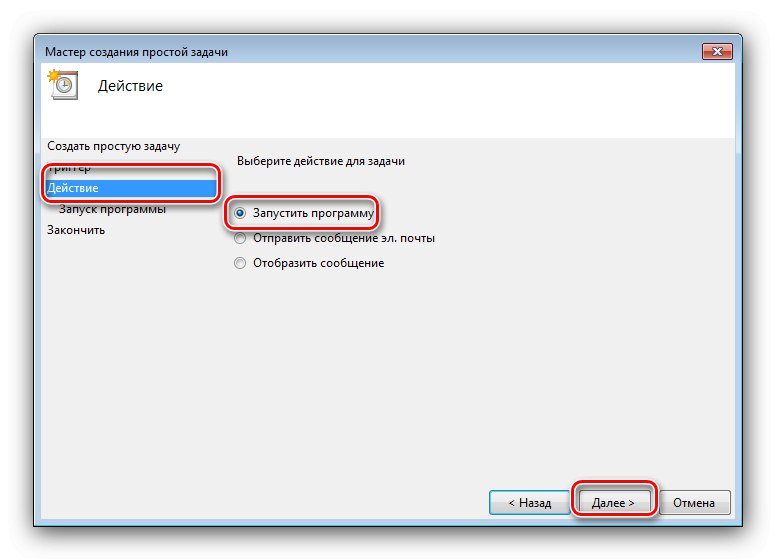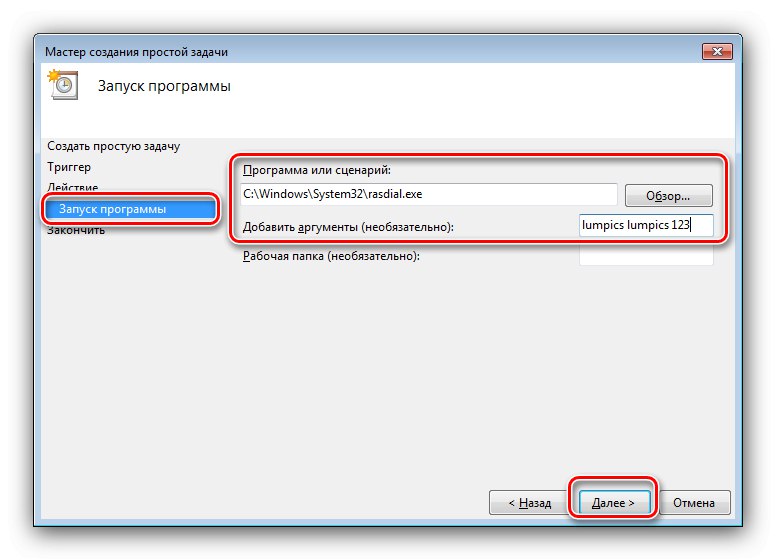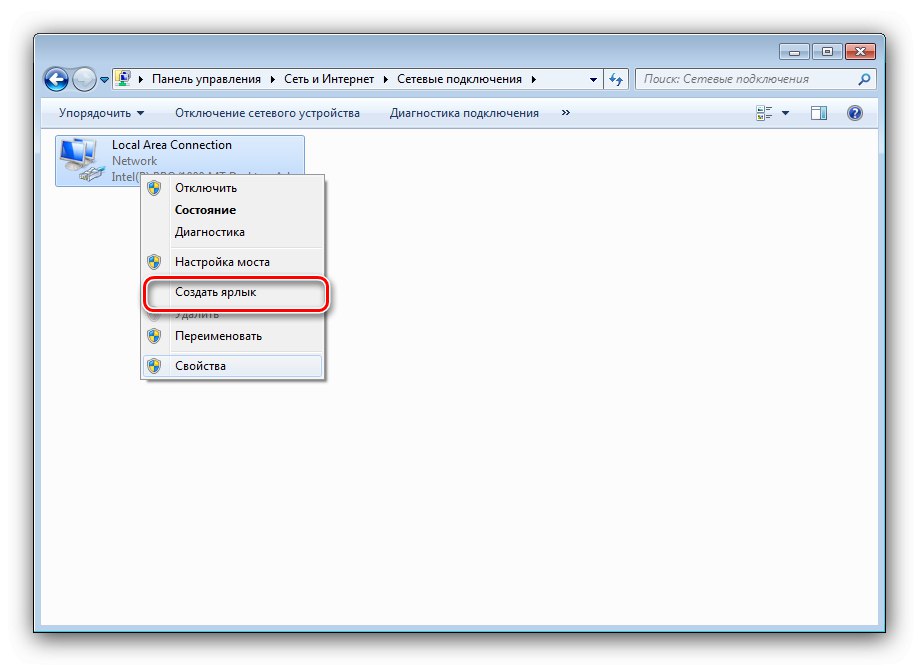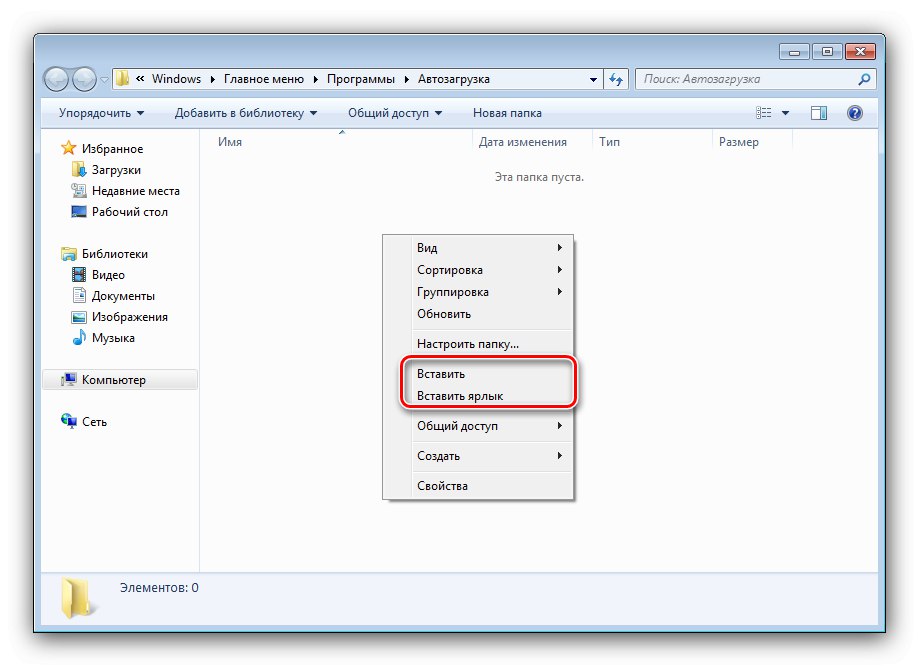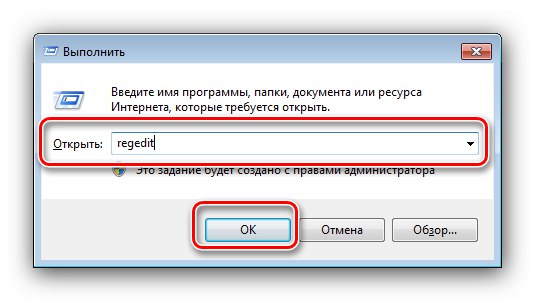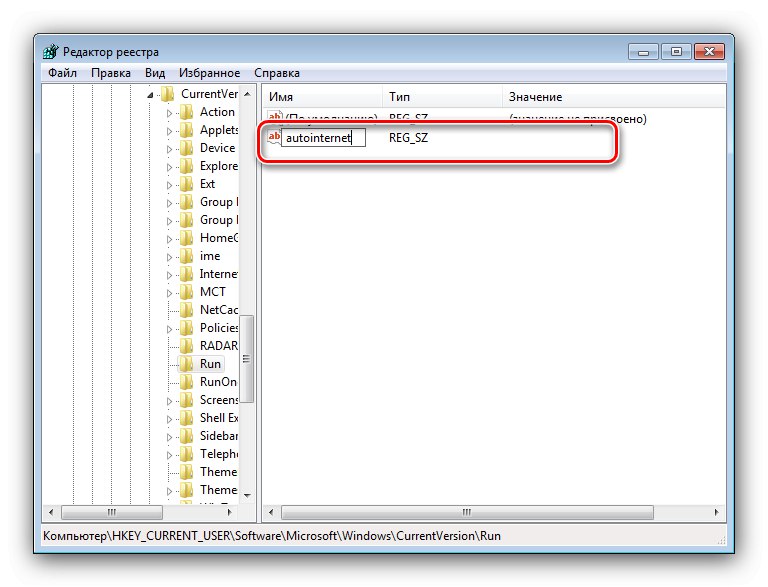بالنسبة لمعظم المستخدمين الحديثين ، فإن نقطة الوصول إلى الإنترنت هي جهاز كمبيوتر ، بما في ذلك أولئك الذين يستخدمون Windows 7 ، وسنخبرك اليوم بكيفية إعداد اتصال تلقائي بالإنترنت في نظام التشغيل هذا.
تكوين اتصال تلقائي بالإنترنت في نظام التشغيل Windows 7
يمكن حل المهمة بثلاث طرق: عن طريق إنشاء مهمة في "برنامج جدولة المهام" ، أو تعيين اختصار لبدء التشغيل أو معالجة سجل النظام. لنبدأ بأبسط خيار.
الطريقة الأولى: "برنامج جدولة المهام"
أداة جدولة المهام الإضافية غير معروفة للمستخدم العادي ، لكنها أداة قوية لأتمتة العمليات المختلفة ، بما في ذلك الاتصال بالإنترنت.
- اكتشف "بداية" واكتب الكلمة في شريط البحث
المجدول... ثم اضغط على النتيجة التي تم العثور عليها. - انتظر حتى تقوم الأداة الإضافية بتحميل جميع المعلومات الضرورية ، ثم في القائمة الموجودة على اليمين ، استخدم العنصر "إنشاء مهمة بسيطة".
- تبدأ أداة إضافة الوظائف. أدخل اسمًا ووصفًا إذا لزم الأمر وانقر "بالإضافة إلى ذلك".
- تعيين العنصر كمشغل "عند تسجيل الدخول إلى Windows".
- سيكون الإجراء المطلوب "إطلاق البرنامج"، حدد هذا المربع.
![حدد إجراءً للاتصال تلقائيًا بالإنترنت على Windows 7]()
بعد ذلك ، تحتاج إلى إدخال المسار إلى الملف القابل للتنفيذ.
لنظام التشغيل Windows 7 x32 -
ج: WindowsSystem32rasdial.exeلنظام التشغيل Windows 7 x64 -
ج: WindowsSysWOW64rasdial.exe![بدء تشغيل البرنامج وحجج الاتصال التلقائي بالإنترنت على Windows 7]()
في الميدان أضف الحجج أدخل معلومات تسجيل الدخول وكلمة المرور الخاصة بالاتصال كما يلي:
*كلمة سر الدخول*إذا كانت هناك مساحة في بيانات الاعتماد ، فيجب وضع اسم المستخدم وكلمة المرور بين علامتي اقتباس. مثال:
*"كلمة سر الدخول**كلمة سر الدخول"* - في نهاية الإجراء ، اضغط على "منجز".
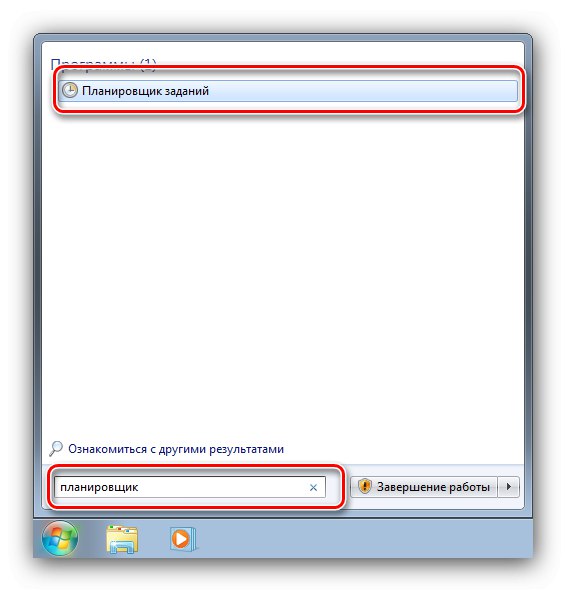
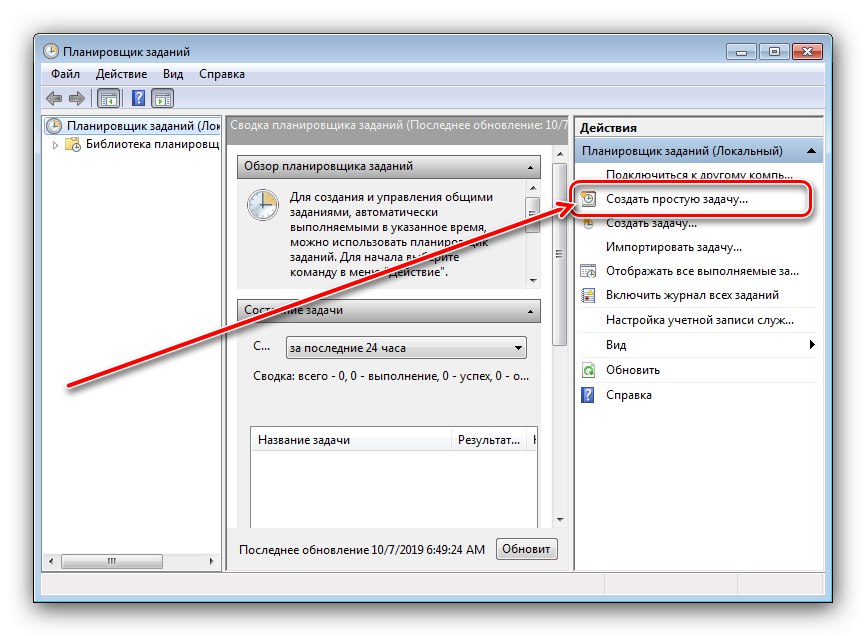
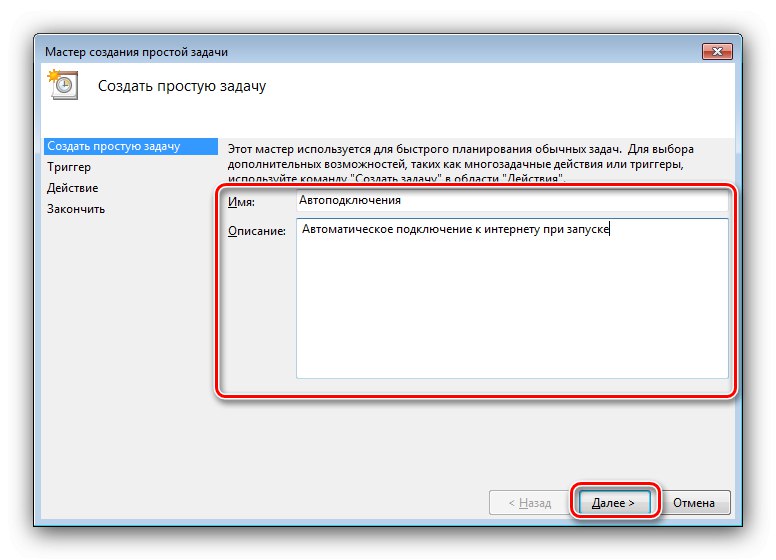
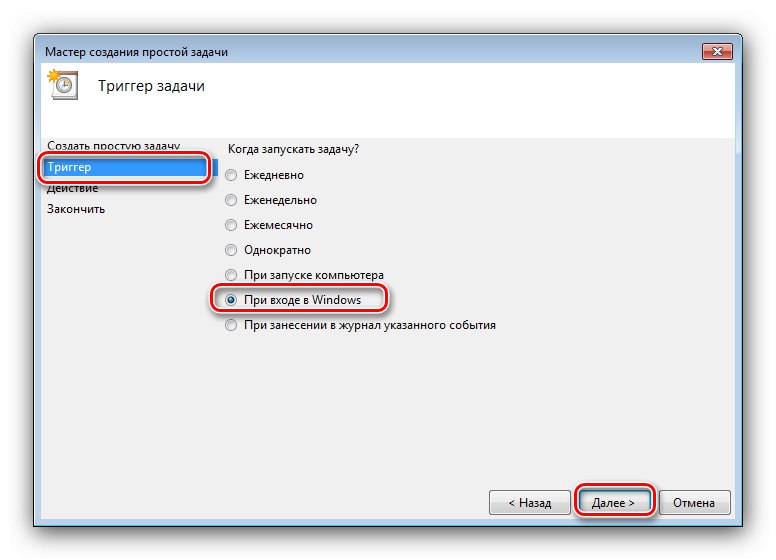
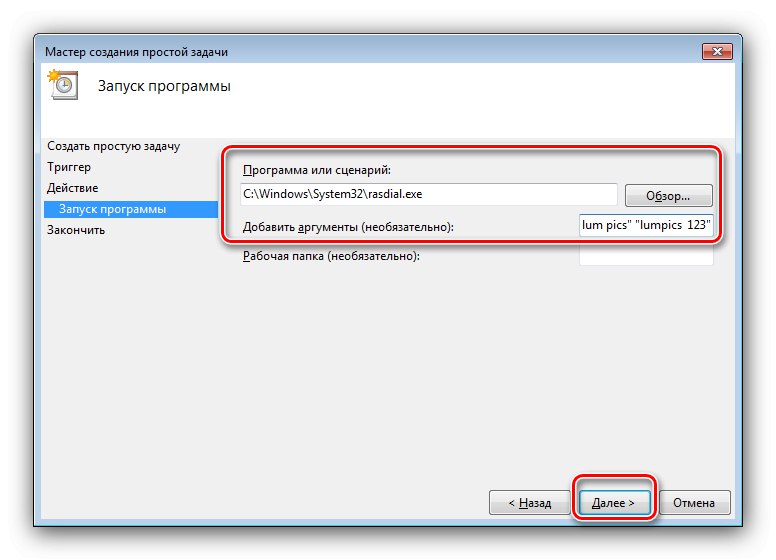
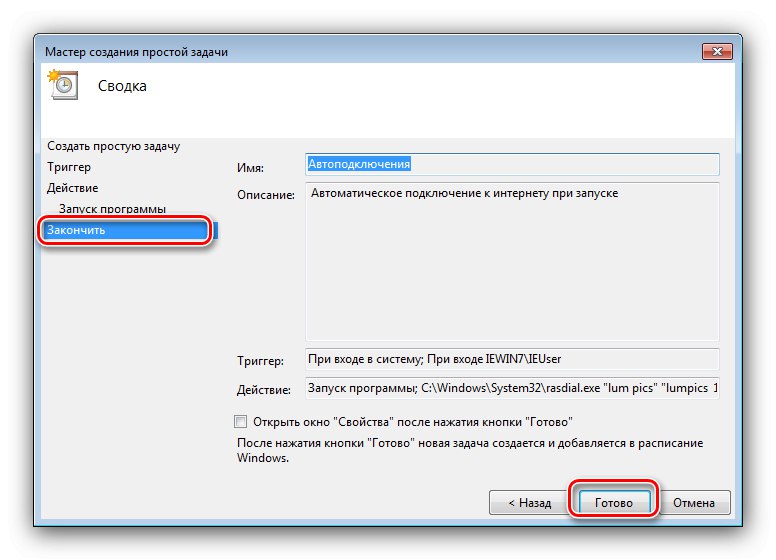
الآن ، عند تشغيل الكمبيوتر ، سيتم توصيل الإنترنت تلقائيًا. ومع ذلك ، في بعض الحالات ، قد لا تعمل الطريقة الموضحة ، لذلك نوصيك بالتعرف على الباقي.
الطريقة الثانية: إضافة اختصار لبدء التشغيل
سيكون البديل لـ "برنامج جدولة المهام" هو إضافة اختصار اتصال لبدء التشغيل. يحدث هذا وفقًا للخوارزمية التالية:
- مكالمة "لوحة التحكم" بأي طريقة متاحة - على سبيل المثال ، من خلال "بداية".
- في "لوحات التحكم" ابحث عن الكتلة "شبكة تواصل وانترنت" - في ذلك تحتاج إلى النقر فوق الارتباط "عرض حالة الشبكة والمهام".
- ثم انقر فوق العنصر "إعدادات محول التغيير" في القائمة على اليسار.
- في قائمة المحولات ، ابحث عن المحولات التي تتصل من خلالها بالإنترنت ، وحدد وانقر PKM، ثم حدد الإدخال "انشاء اختصار".
![خصائص محول الشبكة للاتصال التلقائي بالإنترنت على Windows 7]()
في التنبيه ، انقر فوق "نعم".
- على "سطح المكتب" يظهر اختصار المحول. حدده وانسخه بأي طريقة مناسبة - على سبيل المثال ، باستخدام اختصار لوحة المفاتيح Ctrl + C أو عبر قائمة السياق.
- بعد فتح "بداية"، حدد الخيار "كل البرامج" والعثور على الدليل في القائمة "أبدء"... انقر بزر الماوس الأيمن فوقه واختر "افتح".
- سيتم فتح دليل بدء التشغيل بتنسيق "إكسبلورر" - الصق الاختصار الذي تم نسخه مسبقًا فيه.
![أدخل اختصارًا لبدء التشغيل للاتصال تلقائيًا بالإنترنت على Windows 7]()
يمكنك إعادة تشغيل جهاز الكمبيوتر الخاص بك ومعرفة ما إذا كان يعمل - الآن سيتصل الإنترنت دون مشاركتك.
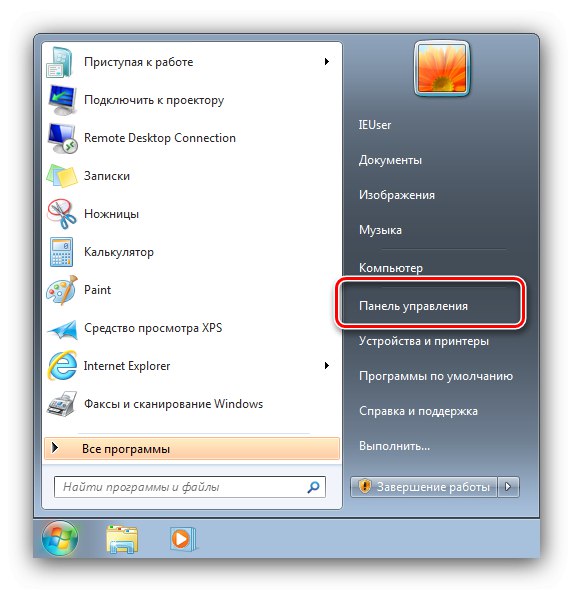
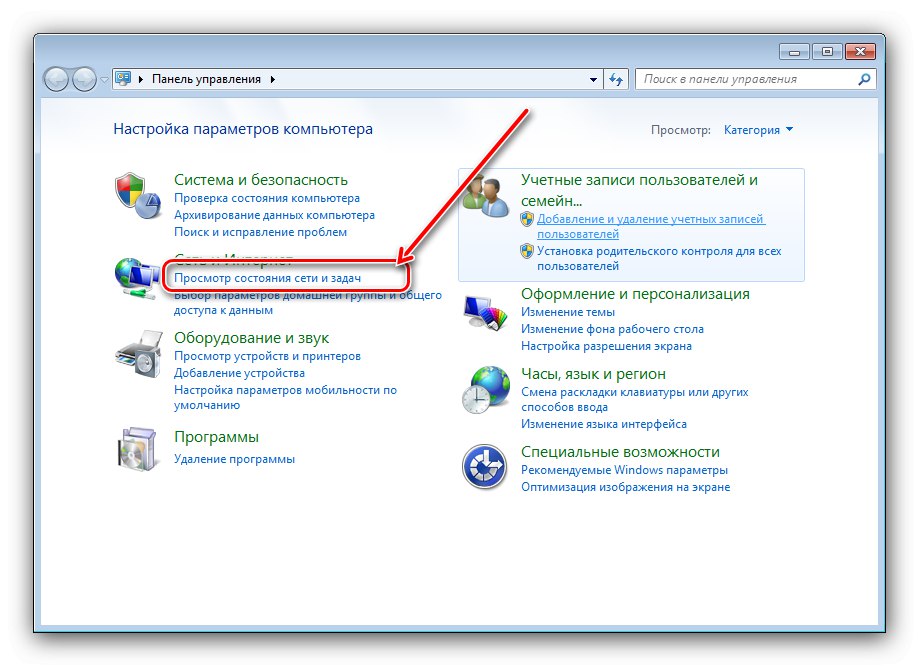
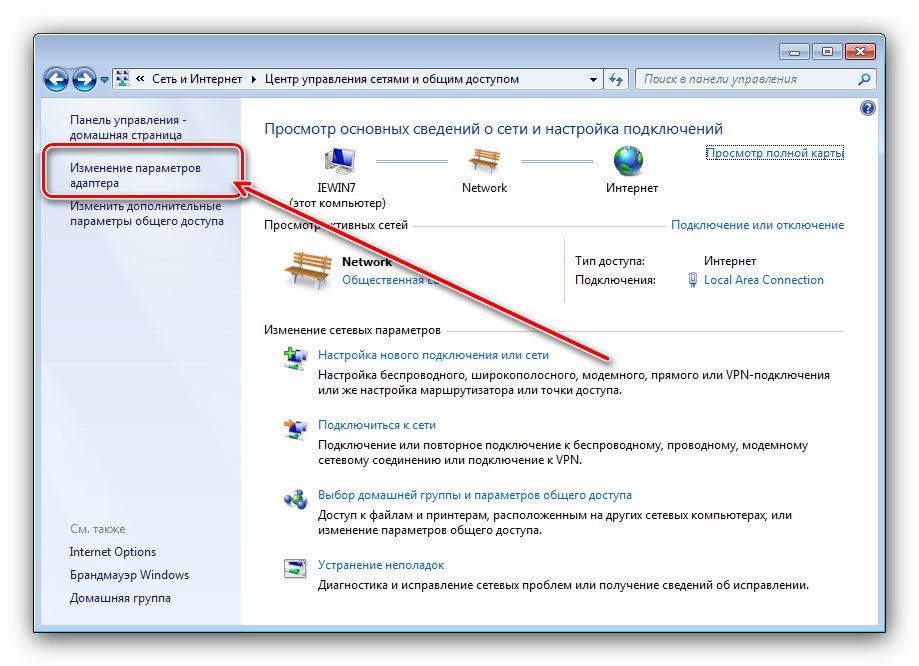
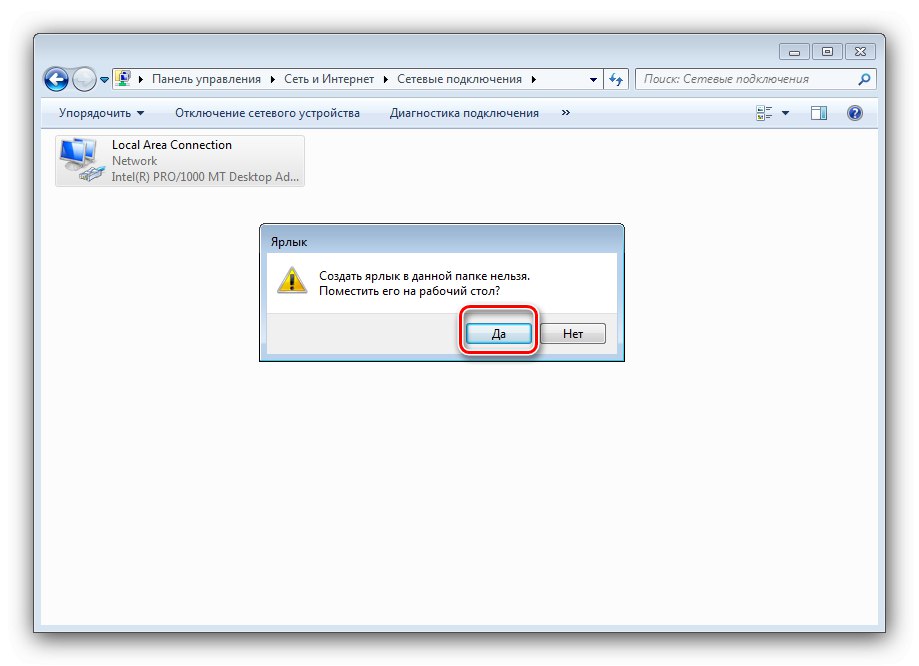
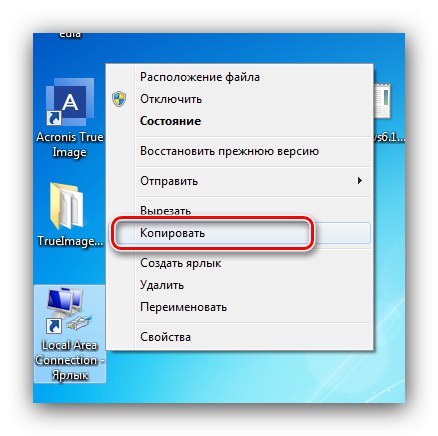
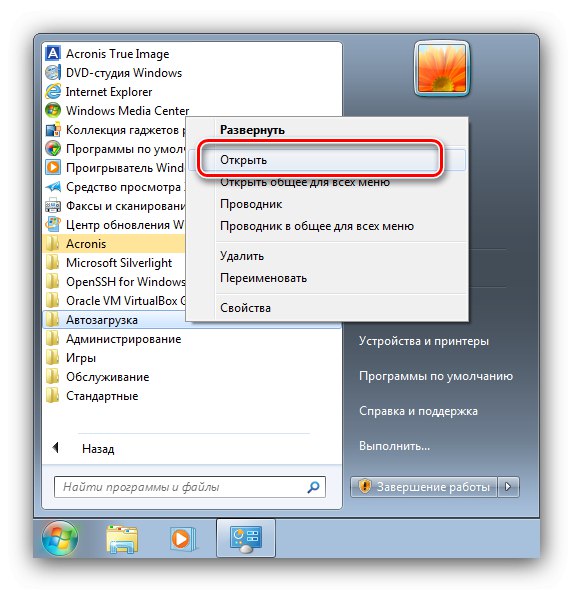
تستغرق هذه الطريقة وقتًا أطول من الطريقة السابقة ، ولكنها أكثر فاعلية منها.
الطريقة الثالثة: "محرر التسجيل"
الطريقة الثالثة التي ستسمح بحل المشكلة قيد النظر هي تحرير سجل النظام.
- يركض "محرر التسجيل" - على سبيل المثال ، عن طريق إدخال الأمر
رجديتفى الشباك "يركض".![افتح محرر التسجيل للاتصال تلقائيًا بالإنترنت على Windows 7]()
- في الأداة الإضافية التي تفتح ، انتقل إلى:
HKEY_CURRENT_USERSoftwareMicrosoftWindowsCurrentVersionRunبعد الانتقال ، استخدم عناصر القائمة "ملف" – "خلق" – "معلمة السلسلة".
- أعط المعلمة أي اسم.
![قم بتسمية مفتاح التسجيل للاتصال تلقائيًا بالإنترنت على Windows 7]()
ثم انقر عليها نقرًا مزدوجًا بزر الفأرة الأيسر. سيتم فتح نافذة التحرير. في الميدان "القيمة" يجب أن تدخل:
C: WindowsSystem32rasdial.exe كلمة مرور تسجيل الدخول اسم الاتصالفي حين أن
كلمة سر الدخوليجب عليك إدخال بيانات الاعتماد المستلمة من الموفر.تذكر أيضًا القاعدة المتعلقة بالمسافات (انظر الطريقة 1). بعد إدخال جميع البيانات المطلوبة اضغط "حسنا". - أغلق "محرر التسجيل".
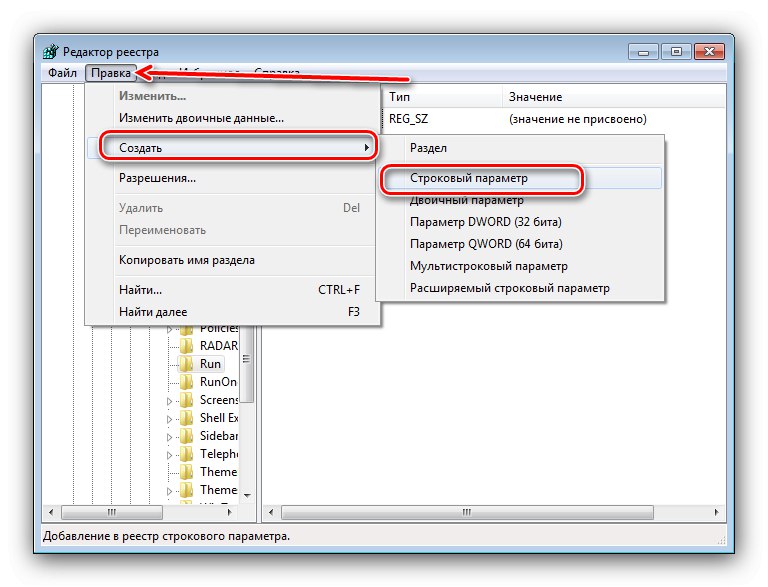
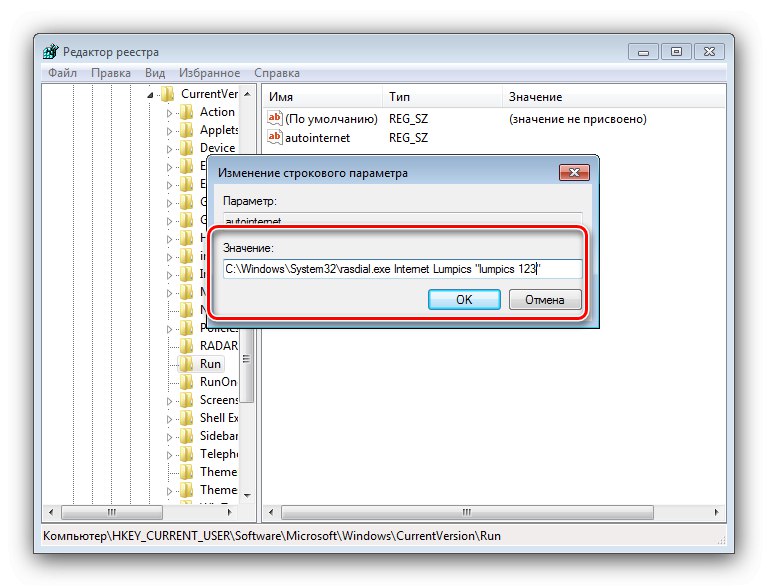
تعد هذه الطريقة خيارًا مختلفًا قليلاً لبدء تشغيل الإنترنت عبر التحميل التلقائي.
خاتمة
يختتم هذا تحليل الطرق التي يمكنك من خلالها تكوين اتصال تلقائي بالإنترنت. كما ترى ، فإن الإجراء بسيط للغاية ولا يتطلب أي مهارات خاصة من المستخدم.